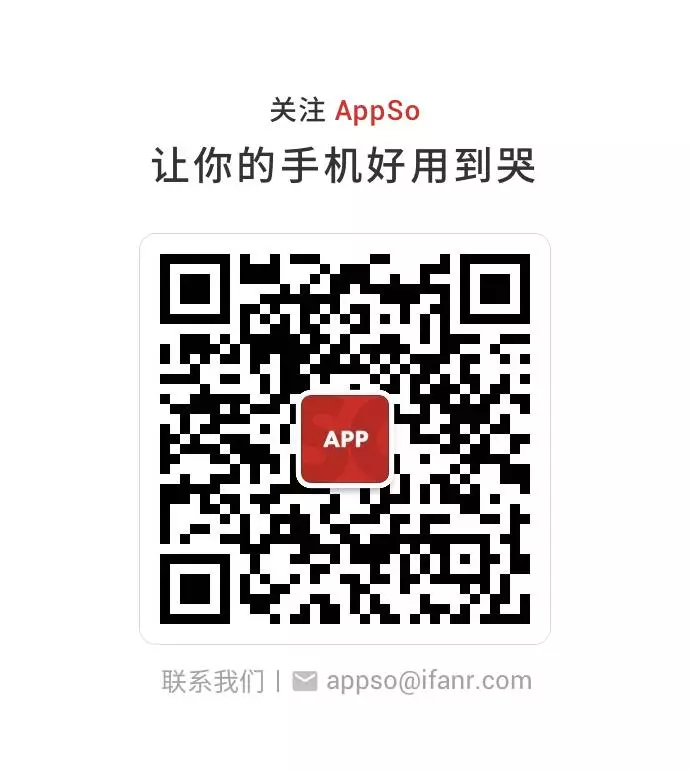作者 | 胡兮兮
经常被要求做出高端大气上档次的 PPT,但没有很好的设计基础最后却弄巧成拙;想好好钻研 PowerPoint 和 Keynote ,但一开始就被网络上的教程弄得眼花缭乱……
AppSo(微信号:appsolution)决定推荐一款十分好用的 PPT 应用:HaikuDeck,它让你用最简单清新的方式做幻灯片。
2011 年,创业伙伴 Adam Tratt 和 Kevin Leneway 联手开发的 Facebook 游戏失败。在设计师已辞职的情况下,他们只能自己制作 PPT 告诉投资人这个坏消息。
最后,这段筋疲力尽的经历促成了此后横扫 36 个国家和地区的 App Store 头牌生产力应用 Haiku Deck 的横空出世。

不管你是想展示一个想法、上一堂课、讲一个故事还是做一次振奋人心的演讲,Haiku Deck 都十分快捷、简单和高效。
与同类 app 相比,Haiku Deck 删减了很多繁杂无用的功能,专注于用「文字 + 图片」的方式来表达想法。

Haiku Deck 内置了 6 种主要模板、12 种布局格式、20 种字体/主题,让你能根据不同的情况选择最适合的版式。
另外,添加备注功能也区分为公开与私密两种,简直不能更贴心了。

AppSo(微信号 appsolution)提醒大家注意的是,有一些字体/主题的英文字体的大小写不可调整。
对很多人来,选择配图是 PPT 的一个难题。我选择配图的原则是——简约美观设计感强,同时能与文字内容互为补充。
在 HaiKu Deck 中,我基本不用去担心配图的问题。用户可以选择简洁的颜色作为 PPT 的背景,也可以选用系统自带的背景图。另外,内置搜索还能根据你输入的关键词,匹配符合版权规则的高质量图片给你使用。
此外它还支持对图片进行剪切和缩放等编辑功能,用户可以更容易地在 PPT 中加入心仪的照片。

数据支持是说服别人的重要因素,制作 PPT 怎能少得了饼状图、柱状图之类的对比呢?你可以直接通过拖动来改变柱形高度和圆饼所占比例大小,它附带的数据也会自动相应调整。
编辑文稿的操作也同样简单:单张文稿的缩略图都可以直接点击复制、删除,还能长按调整位置。

编辑完 PPT 以后,你可以设置查看权限,并且通过社交网络、邮件等方式分享。
你还可以用手机控制 iPad 上的演示:只要都使用相同账户登录,并连接同一 Wif 网络并打开蓝牙即可。

总而言之,Haiku Deck 提供所需素材,让你快速做好一个 PPT。但美中不足的是,它的同步速度较慢,根据个人网络情况,可能需要搭配梯子来获得流畅的体验。
对于 PPT,我的看法与 Haiku Deck 的首席执行官 Adam Tratt 不谋而合:
几乎所有的演示都是这样的套路:一个想法一张 PPT,选个好看的照片,字体弄得漂亮点,不要照着 PPT 念。那些所谓的附加功能事实上更加限制了使用者的发挥。
如果你追求简洁高效和清晰表达,想要在短时间做出简单漂亮的 PPT ,喜欢使用简单明了的方式来单向展示,那么就选择 Haiku Deck 吧。
除了 iOS,Haiku Deck 还有网页版:www.haikudeck.com
HaiKuDeck 适用于 iOS 8.0+ 的 iPhone 和 iPad,大小 46.8 MB,免费,内购包现正限时免费中。
本文由让手机更好用的 AppSo 原创出品,关注公众号 AppSo,回复「PPT」获取文章《讲一个声色俱全的好故事,有它就够了》